
スマホへの「不明」着信は誰からの電話?原因や着信拒否の設定方法を解説!
Contents[OPEN]
スマホで着信拒否を設定する方法
あらかじめ「不明」からの着信を拒否する設定にしておけば、かかってきても拒否してくれます。
ここでは、iPhoneとAndroidスマホ別に「不明」からの電話を着信拒否にする設定方法をご紹介します。
《iPhone》着信拒否の設定方法
iPhoneには、「不明な発信者を消音」に設定できる機能(iOS13以降)があります。
これを有効にするだけで、「不明」からの怪しい電話をブロックできて便利ですよ。
- 設定アプリを開き、「電話」を選ぶ。
- 「不明な発信者を消音」の横にあるスイッチをタップする。
iPhoneの「設定」アプリを起動し、メニューから「電話」をタップしてください。
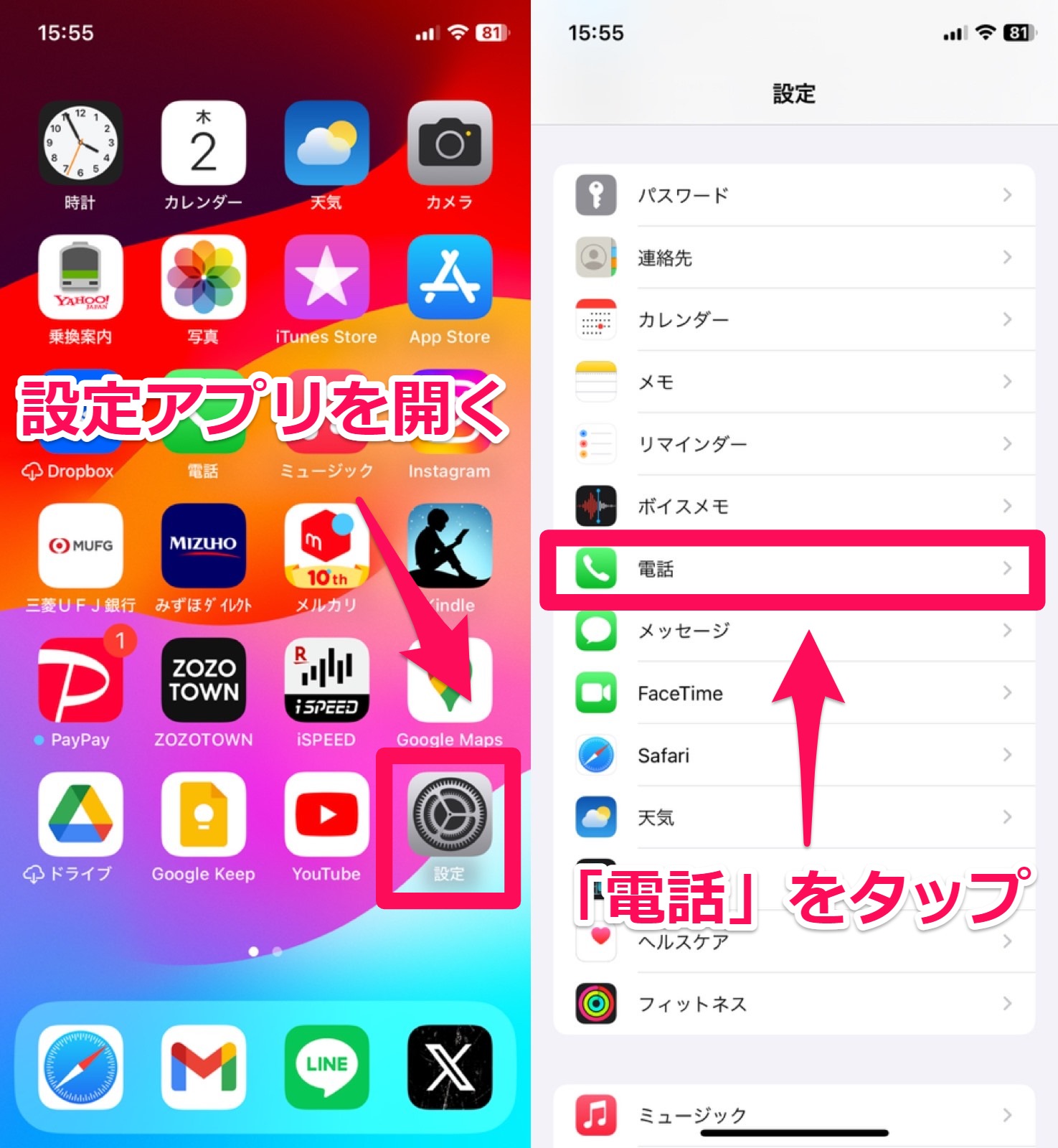
さらに表示された設定項目から「不明な発信者を消音」の横にあるスイッチをタップし、有効化しましょう。
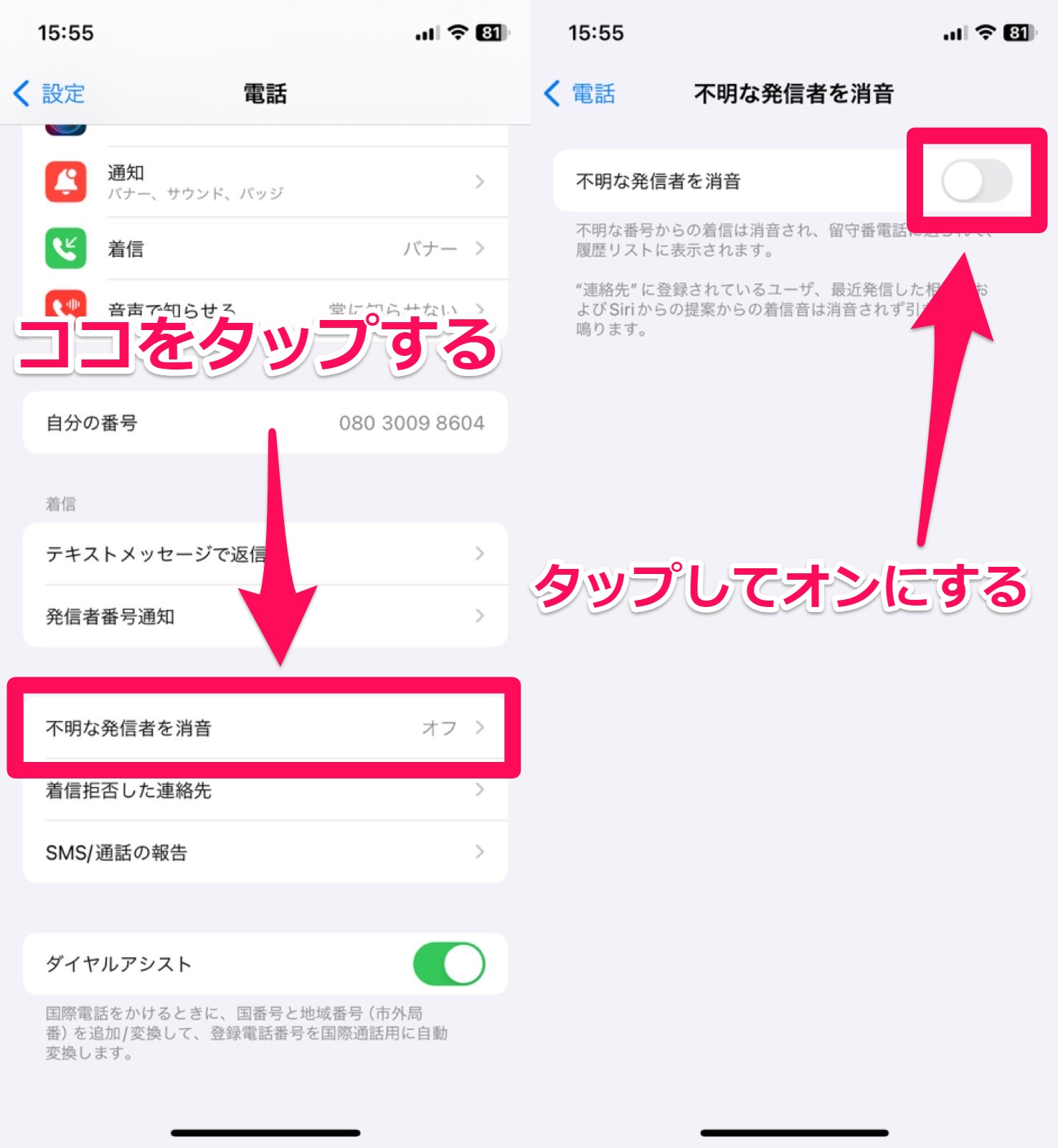
これで「不明」からの着信があった際には、自動的に消音となって留守番電話に転送されます。
履歴には残るので、「不明」から着信があったことは確認できます。
ぜひ設定してみてください。
《Androidスマホ》着信拒否の設定方法
次に、Androidのスマホで「不明」着信を拒否する方法について解説します。
- 電話アプリを開き、「︙」をタップする。
- 「ブロック中の電話番号」をタップし、「不明な発信者」の横にあるスイッチをタップする。
Androidスマホで「電話」アプリを開きましょう。
「︙」をタップして設定メニューを開きます。
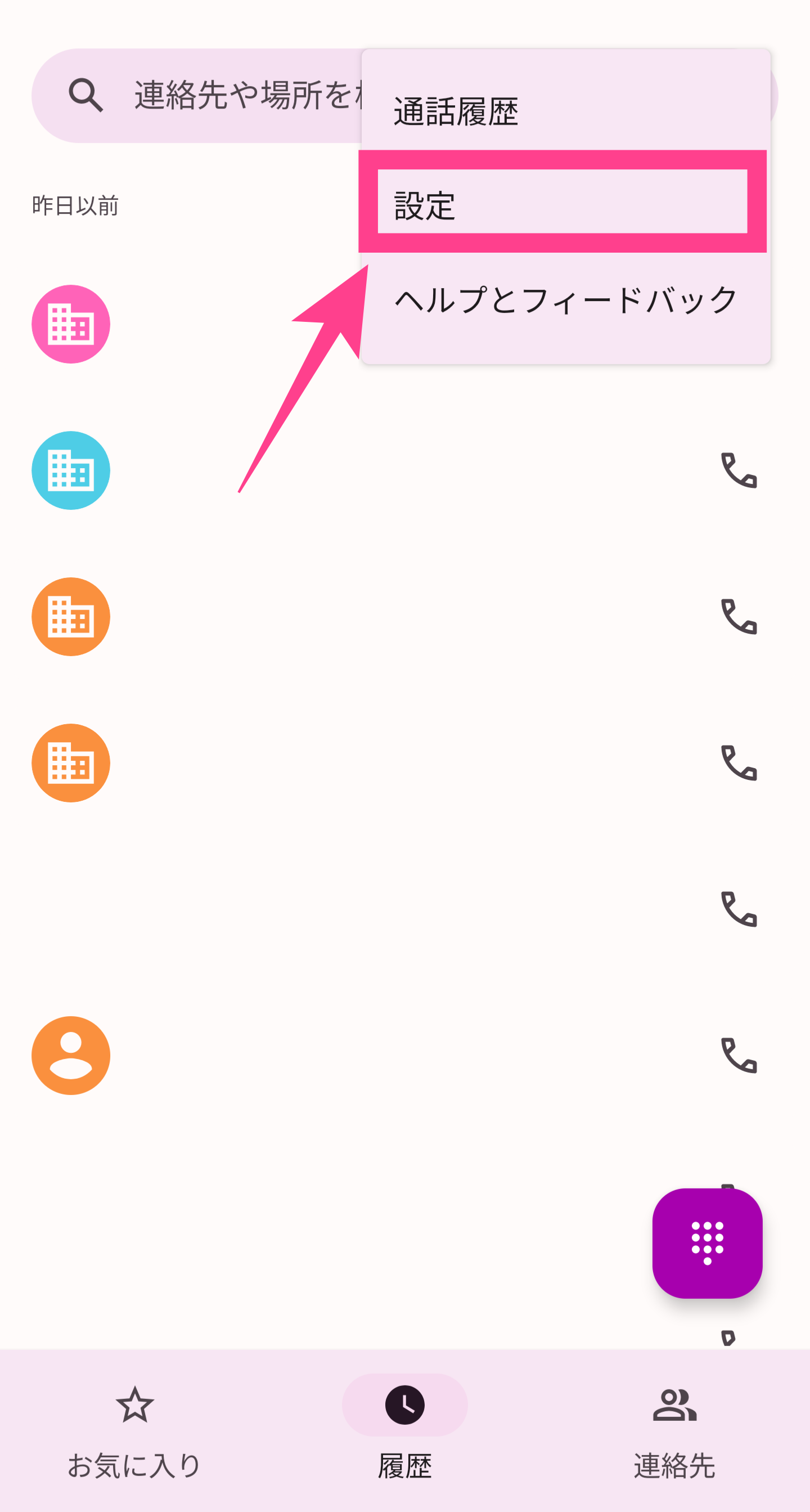
設定メニューから「ブロック中の電話番号」の項目をタップしてください。
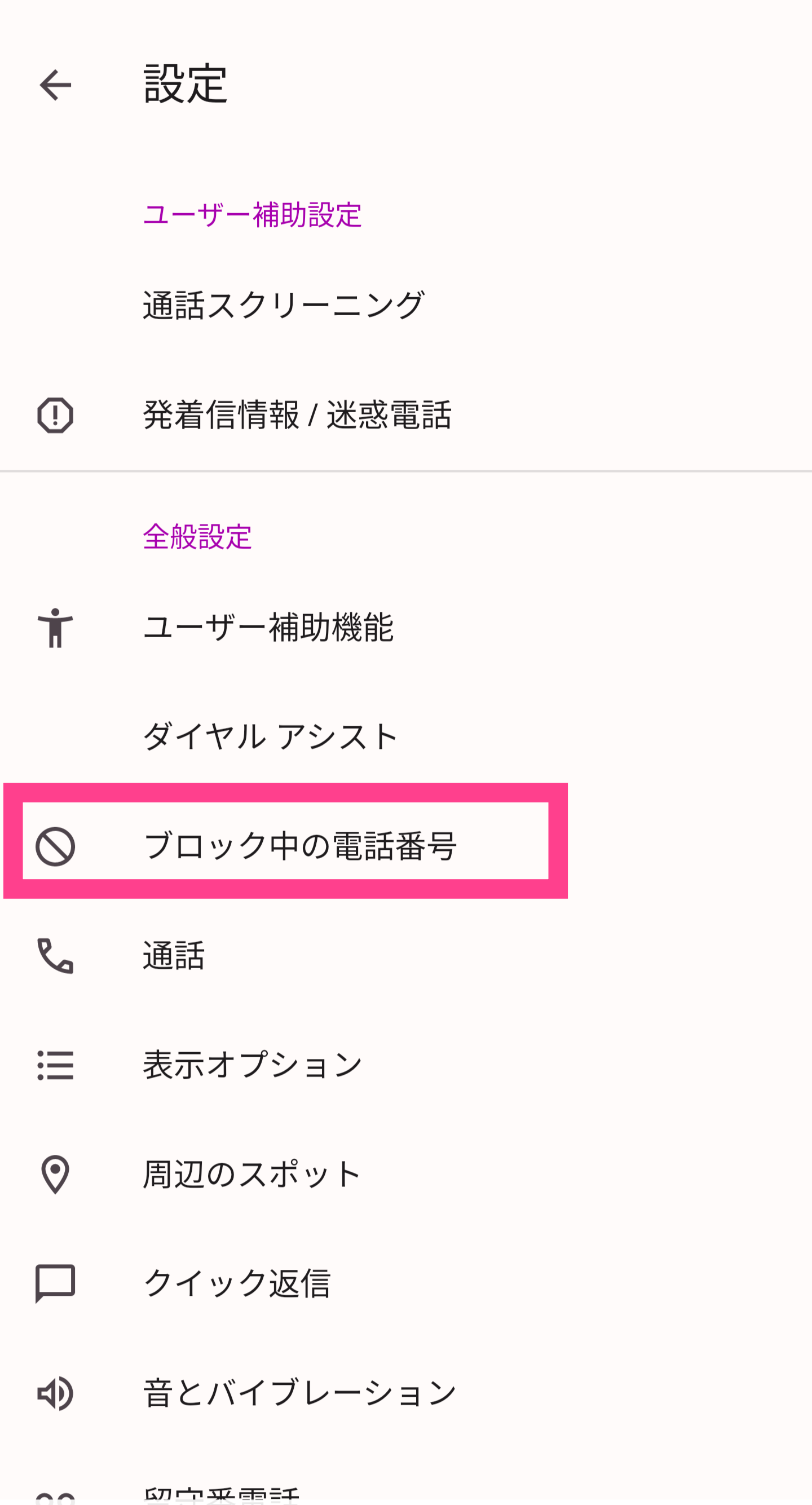
次に表示された設定から「不明な発信者」の横にあるスイッチをタップします。
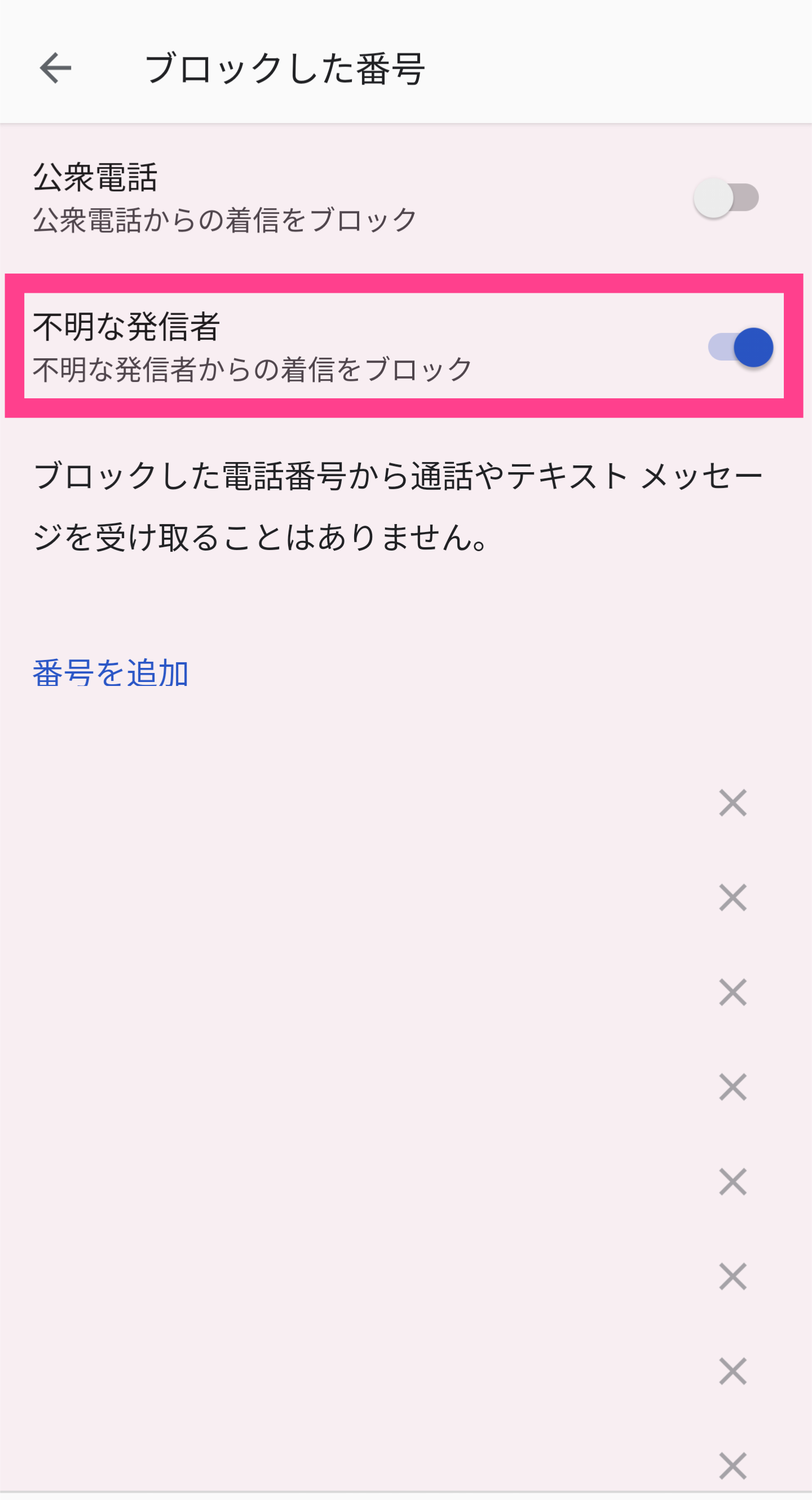
これで、Androidスマホへの不明着信を自動でブロックしてくれます。
また「不明な発信者」の上にある「公衆電話」の横にあるスイッチをタップしてください。
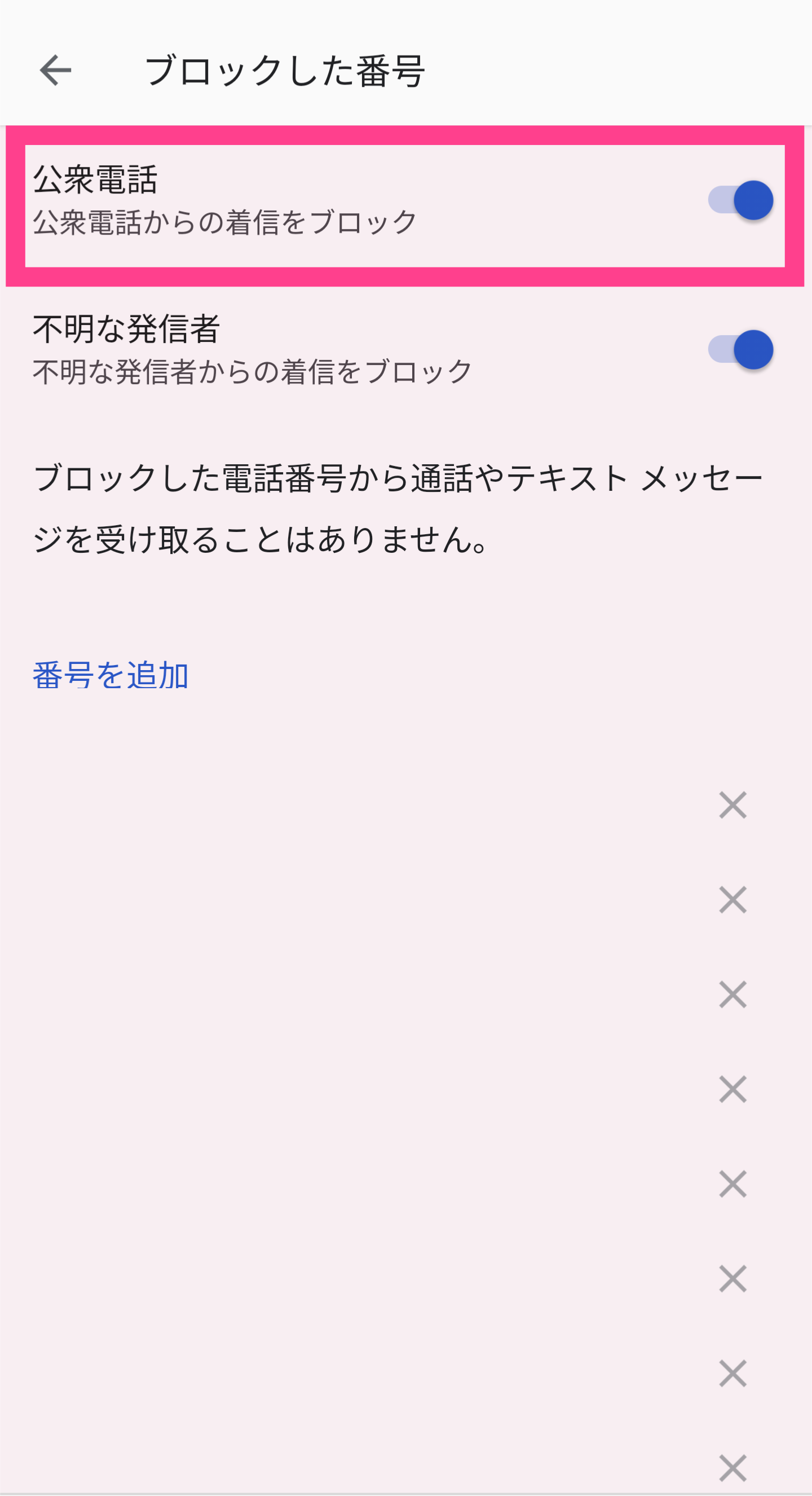
これで、公衆電話からの着信も拒否できます。
「不明」からの着信拒否におすすめなアプリ3選!
自分のスマホで「不明」な着信を拒否できる設定が見つからないときは、専用のスマホアプリを使いましょう。
ここでは、おすすめの着信拒否アプリをご紹介します。
- Whoscall
- 電話帳ナビ
- Truecaller
Whoscall
1つ目のおすすめアプリは、「Whoscall」です。
アプリをインストールするだけで、誰からの着信かを瞬時に調べて表示してくれます。
無料版でも有能なブロック機能が利用できるので、持っていて損はありません。
「Whoscall」での着信拒否設定は、次の通りです。
電話帳へのアクセス許可などの初期設定後、アプリ左上の「≡」をタップしてメニューを表示します。
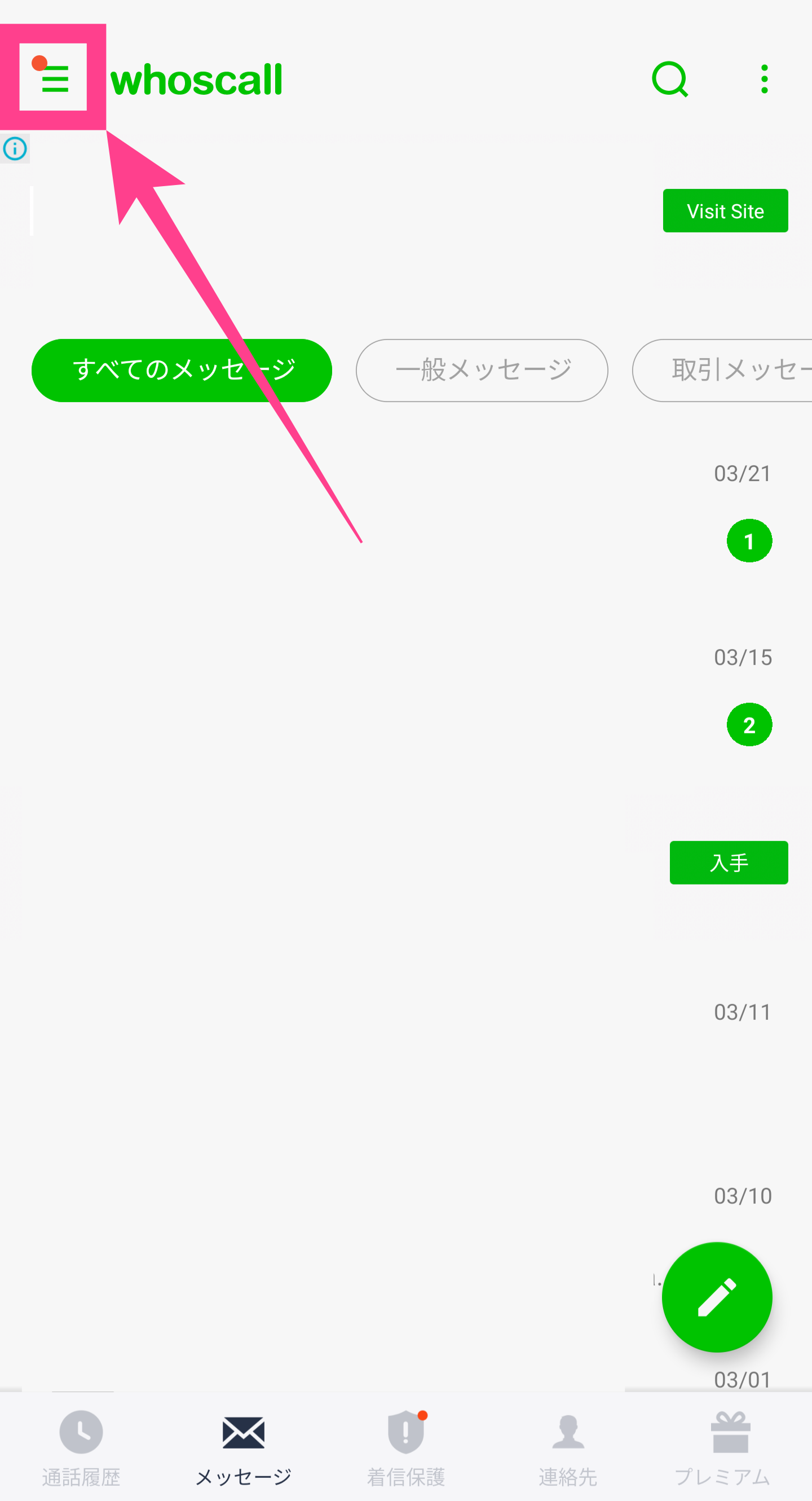
「拒否詳細設定」をタップしましょう。
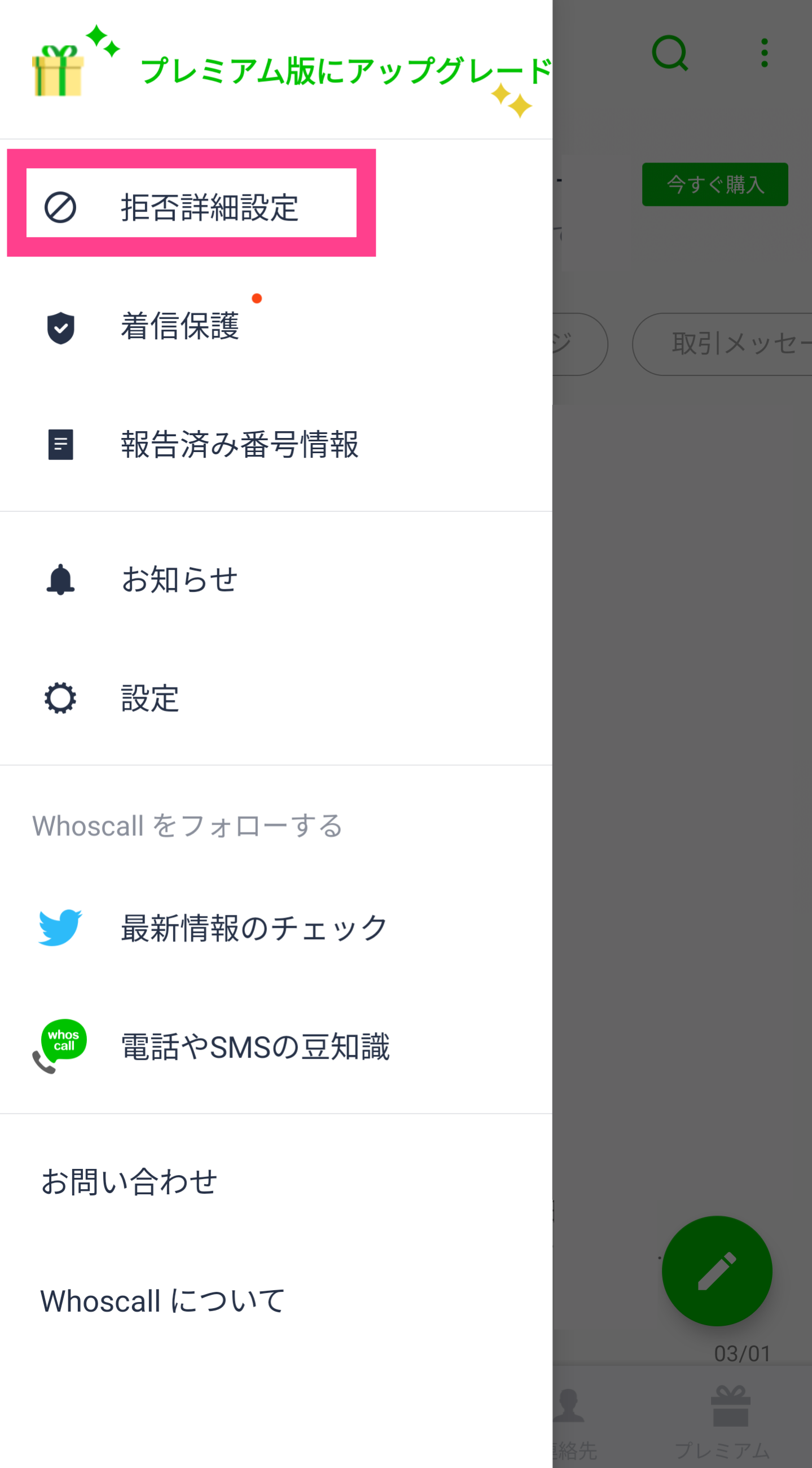
「番号非通知電話」・「連絡先にない番号」・「海外発信の番号」の3つのカテゴリで着信拒否を設定できます。
有効化するには、カテゴリ横のスイッチをタップしてください。
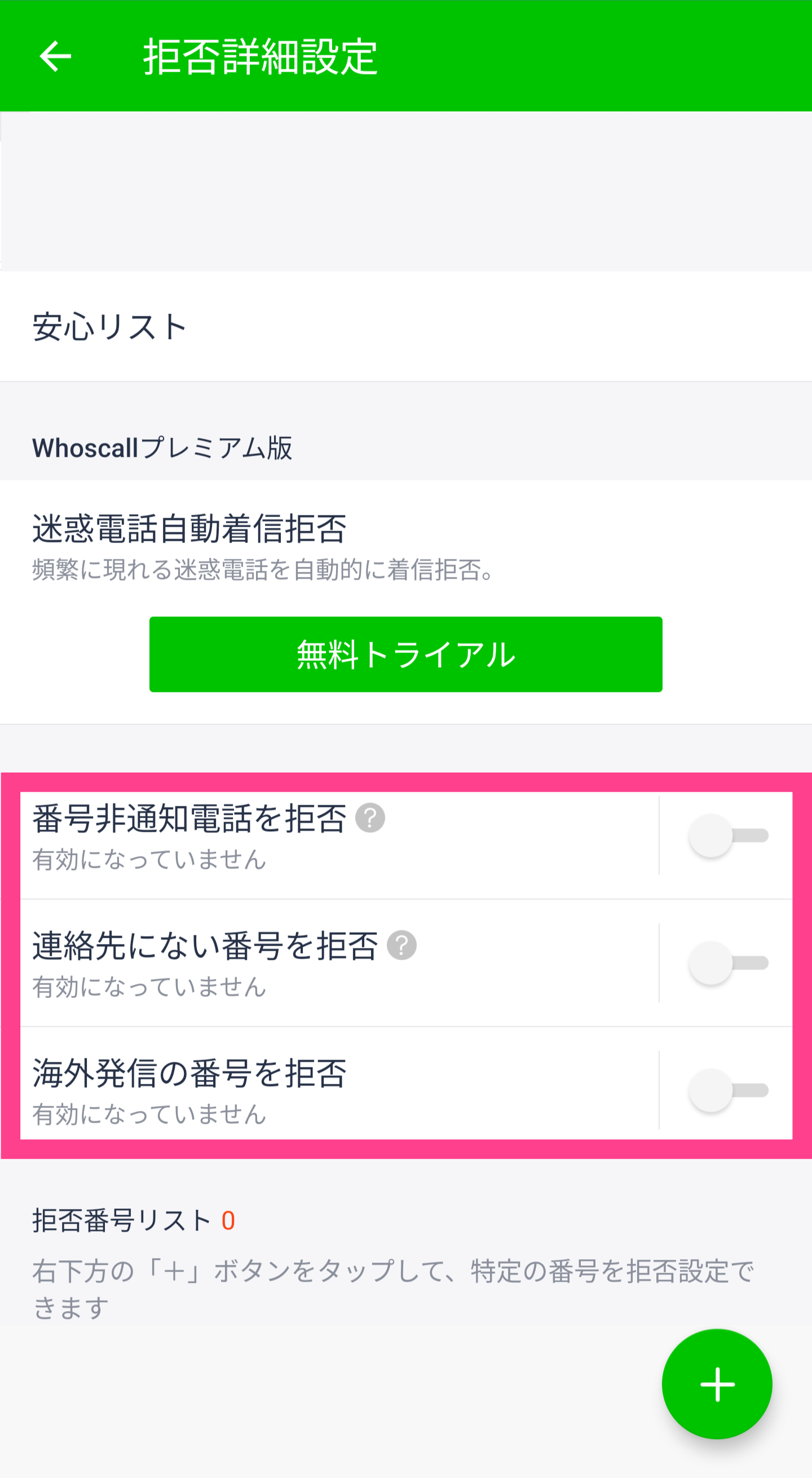

開発:Gogolook
掲載時の価格:無料
電話帳ナビ
2つ目のおすすめアプリは「電話帳ナビ」です。
このアプリも非通知や電話帳未登録番号、公衆電話、不明からの着信などを拒否できます。
さらに有料プランへアップグレードすれば、詐欺や悪質な勧誘電話、広告といった高度な着信拒否機能も使えるんです。
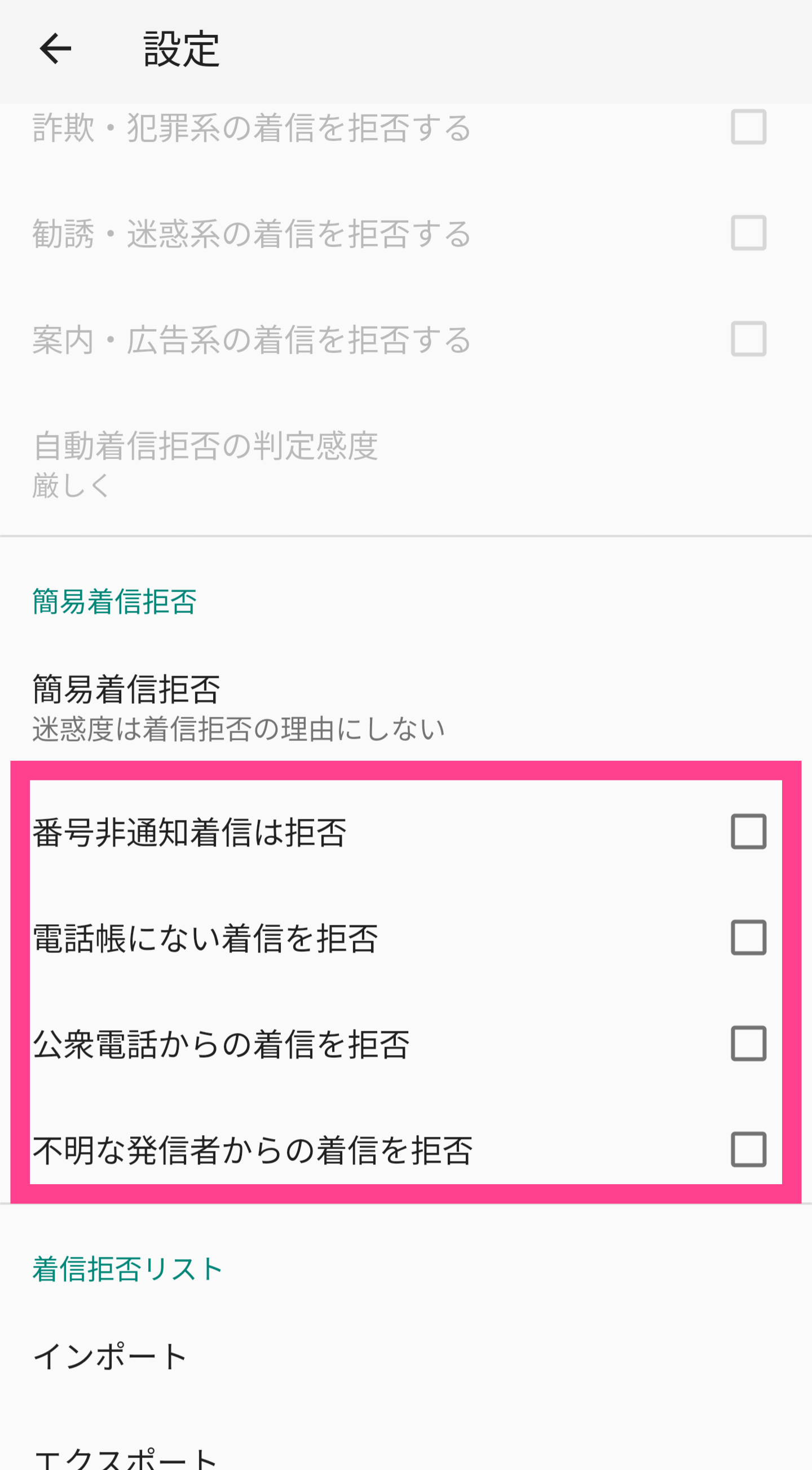
無料版でも多くの機能を使えるので、気になる方は以下からダウンロードしてください!

開発:RIDE AND CONNECT,INC.
掲載時の価格:無料